インターネットエクスプローラー7.x(以下 IE7.x)以下のお客様へ
新サービスISLをご利用の場合は、インターネットエクスプローラー8.x(以下 IE8.x)以上での動作を推奨しております。インターネットエクスプローラー7.x(以下 IE7.x)以下のお客様は、バージョンアップをお願いします。
インターネットエクスプローラーのダウンロードはマイクロソフトのこちらのサイトから行えます。
http://windows.microsoft.com/ja-JP/internet-explorer/download-ie
インターネットエクスプローラー7.x(以下 IE7.x)以下のお客様は、こちらからログインしてください。
https://chizuru-net.jp/Login.html
ご利用方法
本サービスから、ちづるネットGTへログインができるようになりました。
ログインID一覧を確認します。
ログイン画面を開きましよう。
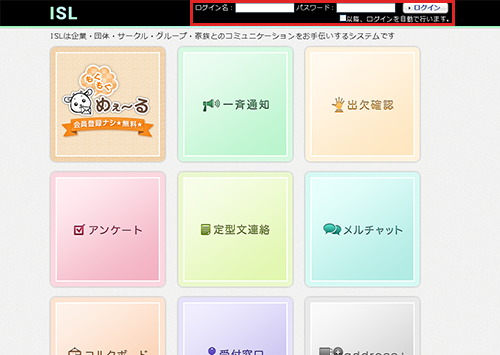
トップページよりログインしましょう。
ちづるネットGTの管理者用IDとパスワードでログインできます。
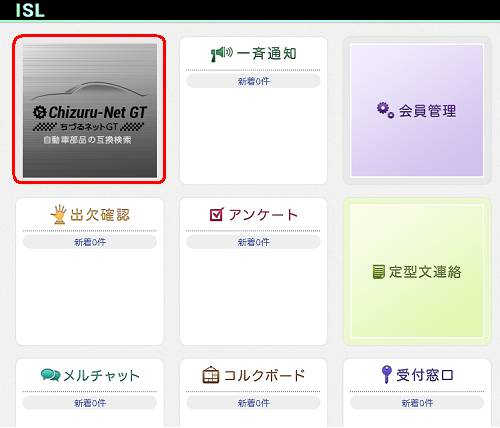
ログインしたら、「chzuru-net GT」のアイコンをクリックしましょう。
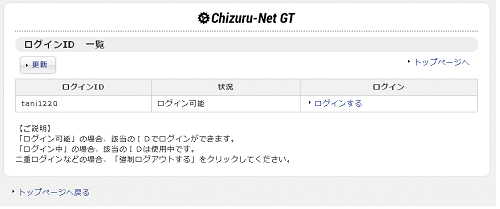
ログイン可能なIDの一覧が表示されます。
【ご説明】
「ログイン可能」の場合、該当のIDでログインができます。
「ログイン中」の場合、該当のIDは使用中です。
二重ログインなどの場合、「強制ログアウトする」をクリックしてください。
ちづるネットGTへログインしましょう。
一覧でログイン可能なIDを確認します。
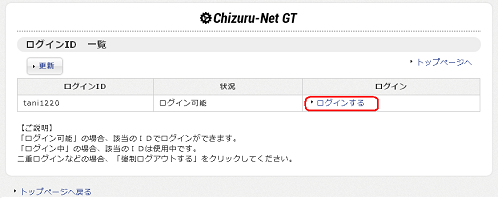
ログインしたいIDの「ログインする」をクリックします。
別画面が開き、ちづるネットGTへ自動的にログインします。
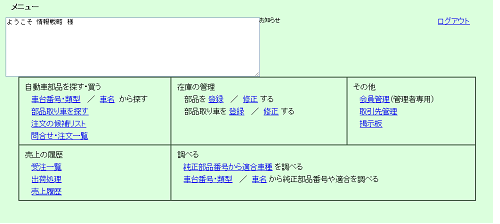
二重ログインを解除しましょう。
ログイン中のユーザを強制ログアウトすることができます。
一覧でログイン中のIDを確認します。
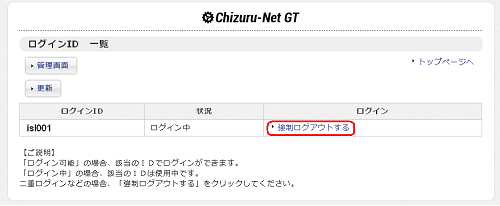
二重ログインを解除したいIDの「強制ログアウトする」クリックします。
ログインできるユーザを管理しましょう。
ちづるネットGTのID毎に、ログインできるユーザを管理できます。
本機能は、管理者のみご利用いただけます。
管理画面を表示しましょう。
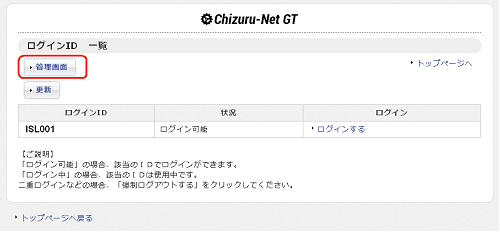
一覧画面で「管理画面」ボタンを押します。
ログインの設定を行いましょう。
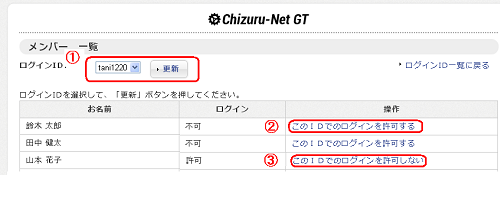
①ログインIDを選択して、更新ボタンを押下します。
②ログインを許可する場合、「このIDでのログインを許可する」をクリックします。
③ログインを許可しない場合、「このIDでのログインを許可しない」をクリックします。
詳しい利用方法など、ISLまでお気軽にお問い合わせください!

